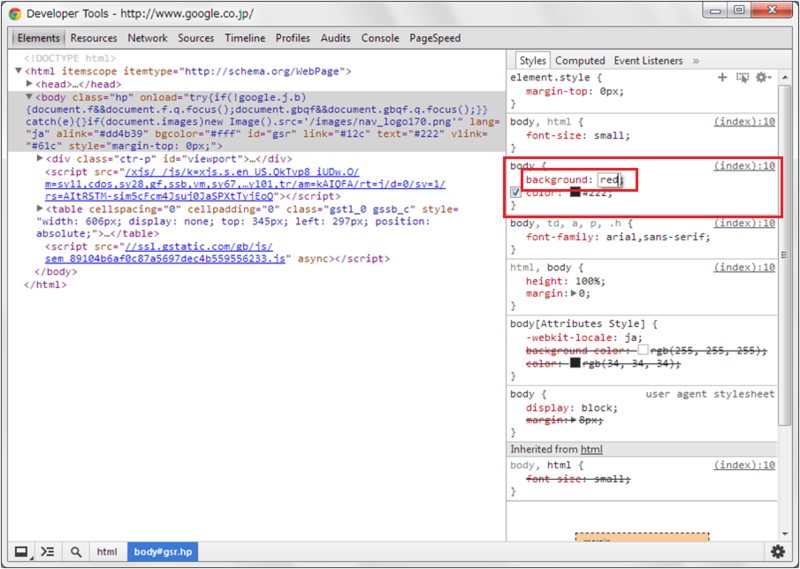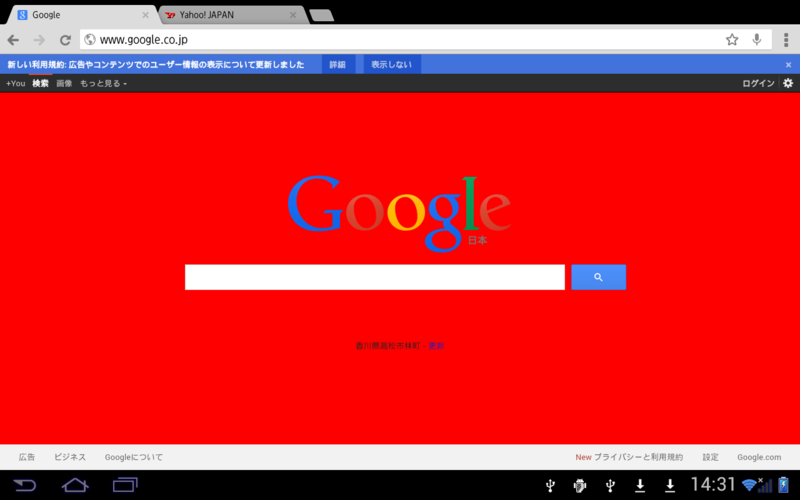こんにちは、石尾です。
Android端末のChromeをリモートデバッグする場合、Android SDKをインストールして、adbコマンド(Android Debug Bridge)を利用していました。
adbコマンドのリモートデバッグ
これが当たり前だと思っていましたが、Chromeの拡張機能「ADB」を利用すれば、SDKをインストールする必要はありません。
PC:
OS:Windows7(64bit)
Chromeバージョン:30.0.1599.101
Android端末:
OS:Android4.0.3
Chromeバージョン:30.0.1599.82
2.使ってみます
PCとAndroid端末をUSB接続しておきます。
Android端末のChromeを起動し、Chromeの設定画面[詳細]-[デベロッパーツール]-[USBウェブデバッグ]をONに設定します。
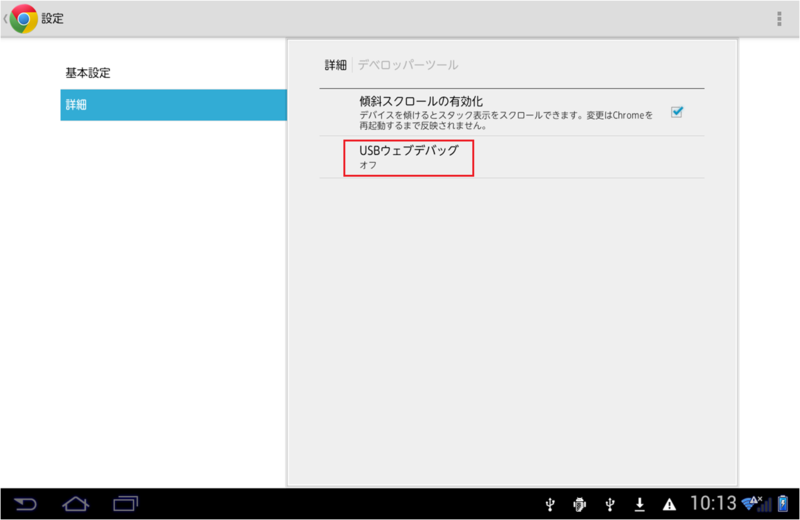
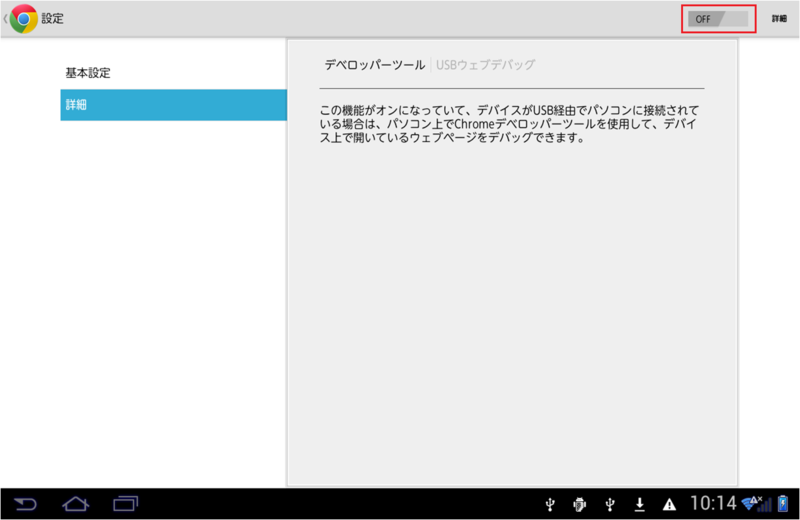
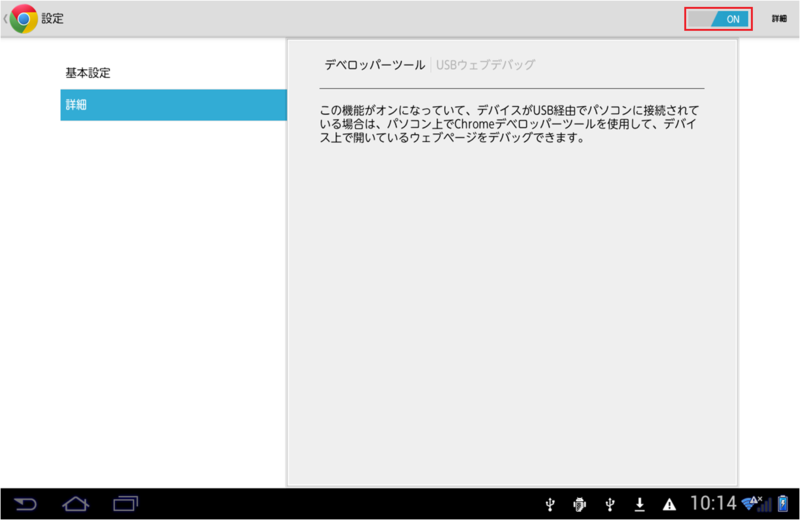
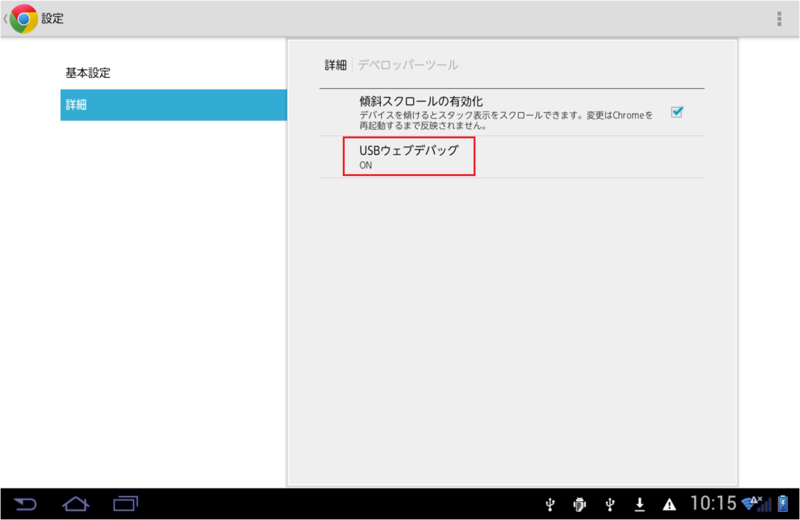
PCのChromeで追加された「ADB」アイコンをクリックし、メニュー[Start ADB]をクリックします。
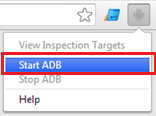

タスクマネジャーでも、adb.exeプロセスが動いていることがわかります。
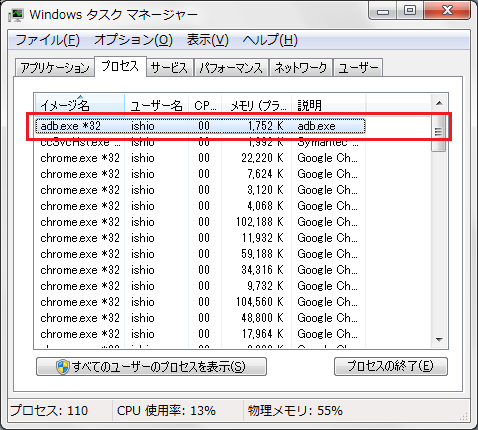
PCのChromeで「ADB」アイコンをクリックし、メニュー[View Inspection Targets]をクリックします。
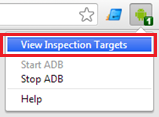
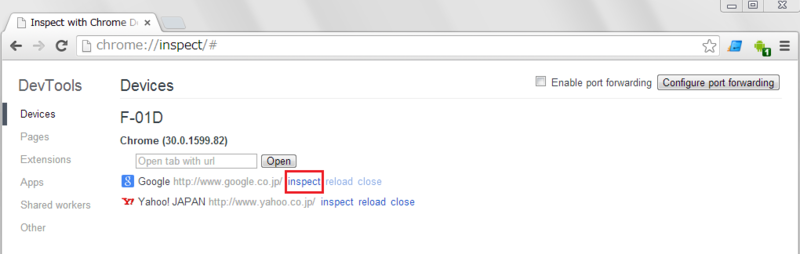

DeveloperTools上で、CSSを変更すると、Android端末のChrome画面が切り替わります。bodyタグのbackground属性をred(赤色)に変更してみました。